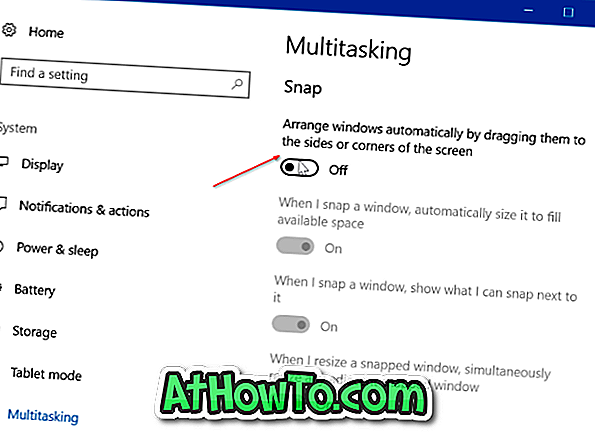Помимо Быстрого доступа, Проводник файлов (в предыдущих версиях назывался Проводником Windows) не получил каких-либо серьезных новых функций в Windows 10, в основном потому, что Microsoft, похоже, заинтересована в запуске современной версии приложения Проводник, а не в обновлении классической Windows. Проводник.
Windows Explorer или File Explorer - это файловый браузер по умолчанию в операционной системе Windows. File Explorer в Windows 10 предлагает в общей сложности восемь представлений: очень большие значки, большие значки, средние значки, маленькие значки, список, детали, плитки и содержимое .

В проводнике Windows 10 можно быстро переключиться в режим просмотра подробностей или больших значков, щелкнув соответствующие значки в правом нижнем углу проводника. Чтобы выбрать один из этих восьми видов, вам нужно перейти на вкладку «Вид», а затем выбрать один из видов.
Теперь, если вы предпочитаете использовать сочетания клавиш поверх мыши или сенсорной панели, вы будете рады узнать, что вы можете использовать сочетания клавиш для переключения между представлениями проводника в Windows 10. Например, вы можете переключиться в представление списка, одновременно нажав Ctrl, Shift и 5 клавиш (Ctrl + Shift + 5).
Изменить вид Проводника с помощью сочетаний клавиш
Важное замечание. Важно отметить, что эти сочетания клавиш для изменения представления File Explorer могут не работать во вновь представленном приложении File Explorer, по крайней мере, на данный момент.
Ниже приведены сочетания клавиш для изменения вида проводника в Windows 10.
Ctrl + Shift + 1 - очень большие значки
Ctrl + Shift + 2 - Большие значки
Ctrl + Shift + 3 - средние значки
Ctrl + Shift + 4 - маленькие иконки
Ctrl + Shift + 5 - просмотр списка
Ctrl + Shift + 6 - просмотр сведений
Ctrl + Shift + 7 - плитки
Ctrl + Shift + 8 - Содержание
Знаете ли вы, что в Windows 10 появилось более 10 новых сочетаний клавиш? Также вы можете использовать горячие клавиши Ctrl + F1, чтобы свернуть или развернуть ленту Проводника.